단순 설정을 사용하여 문서를 PDF로 변환
Desktop Browser에서 라이브러리에 저장된 문서를 암호로 보호하거나, 압축하거나 OCR(텍스트 검색 가능)로 설정한 경우에도 PDF로 변환할 수 있습니다.
이 섹션에서는 [단순 PDF] 그룹의 설정에 대해 설명합니다.
|
참고
|
|
고급 설정을 사용하여 문서를 PDF로 변환하는 경우 다음을 참조하십시오.
|
컴팩트 PDF 문서로 변환
1.
파일 목록 보기 창에서 변환할 문서를 선택합니다.
2.
리본 메뉴에서 [고압축]을 클릭합니다.
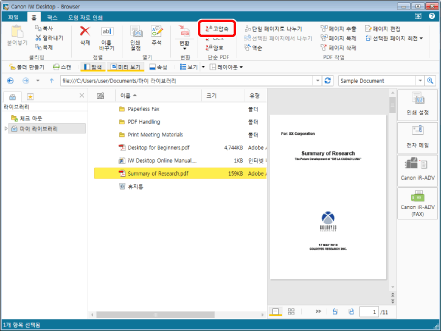
문서를 한 개 선택한 경우 4단계로 이동합니다.
여러 문서를 선택하는 경우 [여러 문서 순서 설정]이 표시됩니다. 3단계로 이동합니다.
3.
문서 순서를 지정한 다음 [확인]을 클릭합니다.
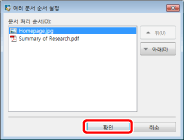
4.
[PDF 문서로 변환]가 표시됩니다.
문서가 컴팩트 PDF 문서로 변환되고 원래 폴더에 저장됩니다.
문서가 다음 설정이 지정된 PDF 문서로 변환됩니다.
|
[PDF/A-1b 형식으로 변환]
|
꺼짐
|
|
[빠른 웹 보기]
|
꺼짐
|
|
[글꼴 포함 안 함]
|
꺼짐
|
|
[페이지 내용을 이미지로 변환]
|
꺼짐
|
|
[텍스트 인식 실행(OCR)]
|
꺼짐
|
|
[암호 설정]
|
꺼짐
|
OCR 인식 PDF 문서로 변환
1.
파일 목록 보기 창에서 변환할 문서를 선택합니다.
2.
리본 메뉴에서 [OCR]을 클릭합니다.
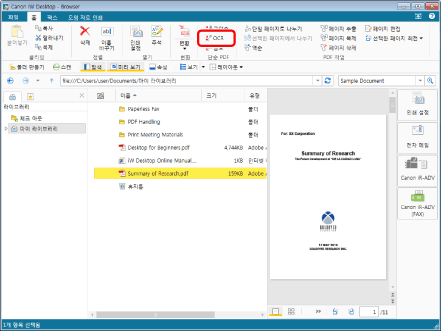
단일 문서를 선택하는 경우 [OCR 설정]이 표시됩니다. 4단계로 이동합니다.
여러 문서를 선택하는 경우 [여러 문서 순서 설정]이 표시됩니다. 3단계로 이동합니다.
3.
문서 순서를 지정한 다음 [확인]을 클릭합니다.
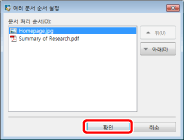
[OCR 설정]가 표시됩니다.
4.
OCR의 고급 설정을 구성합니다.
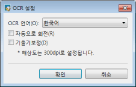
|
[OCR 언어]
|
풀다운 목록에서 OCR 기능에 사용할 언어를 선택합니다.
|
|
[자동으로 회전]
|
이 확인란을 선택하면 문서의 수직 방향이 수정됩니다. 문서에 수직 및 수평 방향 페이지가 모두 포함된 경우 이 확인란을 선택합니다.
|
|
[기울기보정]
|
문서 기울기를 수정하려면 이 확인란을 선택합니다. 문서가 기울어진 경우 이 확인란을 선택합니다.
|
5.
[확인]을 클릭합니다.
문서가 OCR에 의해 인식된 PDF 문서로 변환되고 원래 폴더에 저장됩니다.
[OCR 설정]에 설정된 항목을 제외하고, 문서가 다음 설정이 지정된 PDF 문서로 변환됩니다.
|
[PDF/A-1b 형식으로 변환]
|
꺼짐
|
|
[압축 설정]
|
[고압축]
|
|
[빠른 웹 보기]
|
꺼짐
|
|
[글꼴 포함 안 함]
|
꺼짐
|
|
[페이지 내용을 이미지로 변환]
|
켜짐
|
|
[컬러 모드]
|
[컬러]
|
|
[해상도]
|
[300dpi]
|
|
[암호 설정]
|
꺼짐
|
암호로 보호된 PDF 문서로 변환
1.
파일 목록 보기 창에서 변환할 문서를 선택합니다.
2.
리본 메뉴에서 [암호]을 클릭합니다.
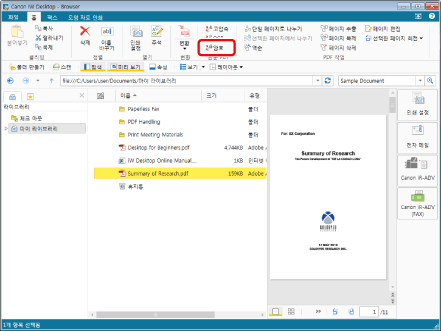
단일 문서를 선택하는 경우 [PDF 문서 암호 설정]이 표시됩니다. 4단계로 이동합니다.
여러 문서를 선택하는 경우 [여러 문서 순서 설정]이 표시됩니다. 3단계로 이동합니다.
3.
문서 순서를 지정한 다음 [확인]을 클릭합니다.
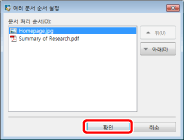
[PDF 문서 암호 설정]가 표시됩니다.
4.
PDF 문서의 암호 설정을 구성합니다.
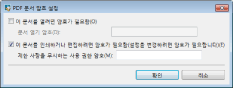
|
[이 문서를 열려면 암호가 필요함]
|
이 확인란을 선택하여 문서를 열기 위한 암호를 설정합니다.
|
|
[문서 열기 암호]
|
PDF 문서의 암호를 입력합니다.
|
|
[이 문서를 인쇄하거나 편집하려면 암호가 필요함(설정을 변경하려면 암호가 필요합니다)]
|
이 확인란을 선택하여 PDF 문서의 인쇄, 편집 및 복사를 제한합니다.
|
|
[제한 사항을 무시하는 사용 권한 암호]
|
문서에 대한 인쇄 및 편집 제한 사항을 해제하기 위한 암호를 입력합니다.
|
5.
[확인]을 클릭합니다.
문서를 열기 위한 암호를 설정한 경우 [문서 열기 암호 확인]이 표시됩니다. 이 경우 6단계로 이동합니다.
문서 인쇄 또는 편집이 제한된 경우 [사용 권한 암호 확인]이 표시됩니다. 이 경우 7단계로 이동합니다.
문서 인쇄 또는 편집이 제한된 경우 [사용 권한 암호 확인]이 표시됩니다. 이 경우 7단계로 이동합니다.
6.
[문서 열기 암호]에서 입력한 동일한 암호를 입력하고 [확인]을 클릭합니다.
문서가 암호로 보호된 PDF 문서로 변환되고 원래 폴더에 저장됩니다.
문서 인쇄 또는 편집이 제한된 경우 [사용 권한 암호 확인]이 표시됩니다. 이 경우 7단계로 이동합니다.
7.
[제한 사항을 무시하는 사용 권한 암호]에서 입력한 동일한 암호를 입력하고 [확인]을 클릭합니다.
문서가 암호로 보호된 PDF 문서로 변환되고 원래 폴더에 저장됩니다.
문서가 다음 설정이 지정된 PDF 문서로 변환됩니다.
|
[PDF/A-1b 형식으로 변환]
|
꺼짐
|
|
[압축 설정]
|
[고압축]
|
|
[빠른 웹 보기]
|
꺼짐
|
|
[글꼴 포함 안 함]
|
꺼짐
|
|
[페이지 내용을 이미지로 변환]
|
꺼짐
|
|
[텍스트 인식 실행(OCR)]
|
꺼짐
|
[PDF 문서 암호 설정]을 입력한 경우 다음 설정이 사용됩니다.
|
[호환성]
|
[Acrobat 7.0 이상]
|
[이 문서를 인쇄하거나 편집하려면 암호가 필요함(설정을 변경하려면 암호가 필요합니다)] 확인란을 선택한 경우 다음 설정이 사용됩니다.
|
[허용된 인쇄]
|
[없음]
|
|
[허용된 변경]
|
[없음]
|
|
[내용 복사]
|
[없음]
|